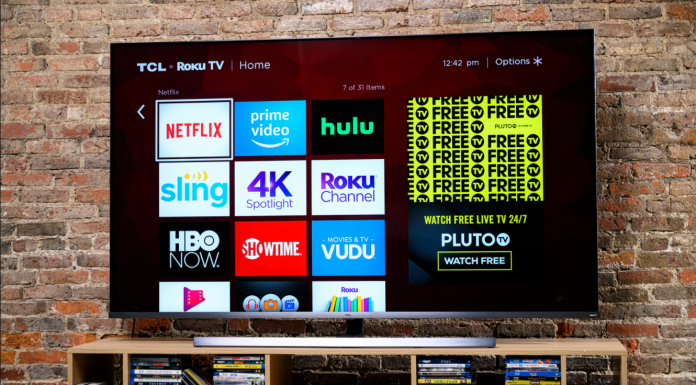Телевизоры TCL предлагают достаточно качественное изображение, чтобы считать их хорошим выбором в случае, если вы хотите сэкономить немного денег, но при этом купить хороший телевизор, который удовлетворит ваши потребности. Еще одним положительным моментом является то, что такие телевизоры работают под управлением Roku OS. Это означает, что вы можете получить все преимущества потокового устройства Roku без необходимости покупать его отдельно.
Конечно, все телевизоры TCL Roku имеют пульт дистанционного управления из коробки. Однако что делать, если вы его потеряли? В этом случае все равно есть способ включить телевизор TCL Roku без пульта, и вот как.
Что такое телевизоры TCL Roku?
Телевизоры TCL Roku — это телевизоры Smart TV, работающие под управлением операционной системы Roku OS. Также у TCL есть телевизоры, работающие под управлением ОС Android. Roku хорош тем, что позволяет добавлять на телевизор различные потоковые каналы, например Netflix, без необходимости использования каких-либо других устройств.
Такие телевизоры, как и любые другие, можно включить, нажав кнопку включения на пульте дистанционного управления. Однако если у вас нет такого пульта, придется пойти более сложным путем.
Как использовать приложение Roku в качестве пульта дистанционного управления для включения телевизора Roku TCL TV
Плюс Roku в том, что вы можете использовать специальное приложение Roku в качестве пульта дистанционного управления, поэтому вам не нужен физический пульт для включения телевизора. Вот что нужно сделать, чтобы использовать приложение Roku в качестве пульта и включить наш телевизор TCL Roku:
- Установите приложение Roku на свой iPhone или устройство Android.
- Подключите устройство к той же сети Wi-Fi, к которой подключен телевизор TCL Roku.
- Откройте приложение Roku.
- Нажмите Устройства в нижнем меню и выберите из списка свой телевизор TCL Roku TV.
- Нажмите на Remote под названием вашего телевизора TCL Roku.
Теперь на экране вашего устройства появится полная копия пульта Roku, и вы сможете включить телевизор с помощью кнопки питания. Однако если ваш телевизор отключен или не подключен к Wi-Fi, этот способ не сработает. В этом случае следует воспользоваться более странным, но все же работающим методом.
Как включить телевизор TCL Roku с помощью физической кнопки на телевизоре
Еще один простой способ (прежде чем я расскажу о более необычных способах) — найти физическую кнопку на телевизоре TCL Roku и воспользоваться ею. Обычно они расположены на задней стороне телевизора, и вы можете использовать их для включения телевизора TCL. Обычно кнопка питания расположена ниже кнопок громкости, меню и OK. Вы также можете использовать эти кнопки для подключения телевизора к Wi-Fi, а затем использовать его с приложением Roku в качестве пульта дистанционного управления.
Как включить телевизор TCL Roku TV с PS4
Это более странный способ, хотя бы потому, что для его использования вам необходимо иметь дома PS4. Тем не менее, если у вас она есть, вот как включить телевизор Roku TCL с помощью PS4:
- Подключите консоль PS4 к телевизору TCL Roku.
- Включите свою PlayStation.
- Перейдите на Главный экран, затем перейдите в Настройки и выберите Системные настройки.
- Включите (установив флажок) ссылку Включить устройство HDMI.
- Теперь выключите PS4 и снова включите ее, теперь ваш телевизор TCL Roku TV также включится вместе с PS4.
Как включить телевизор TCL Roku TV с Nintendo Switch
Если у вас нет PS4, но есть Nintendo Switch — есть другой способ включить телевизор TCL Roku с помощью этого устройства. Вот как:
- Подключите Nintendo Switch к телевизору через док-станцию.
- Откройте главный экран и перейдите в раздел «Системные настройки».
- Выберите настройки телевизора в левой части.
- Прокрутите вниз, чтобы найти Match Power State и включите его.
- Затем выключите Nintendo Switch и включите ее. Телевизор TCL Roku также включится.
Эта история была написана Владиславом Шериданом и проверена Джейн Вайзенталь, старшим техническим редактором Splaitor, в соответствии с политикой качества и проверки фактов Splaitor.
Кредит на изображение: USA Today